如何在 Windows 10 中刪除檔案名稱符長度限制
使用資料夾內資料夾系統設定您的電腦,即建立嵌套資料夾——非常適合組織!當您有數百甚至數千個文件時,它可以使事情變得清晰且易於找到。
雖然 Windows 可能會破壞數位檔案的有序性,但值得注意的是,作業系統對檔案路徑施加了限制,將檔案名稱和資料夾使用的字元數限制為大約 260 個字元。幸運的是,有一些方法可以繞過這個限制並擴展允許的字元範圍。
如何透過本機群組原則刪除檔案名稱符號限制
對於在專業模式或企業模式下執行的 Windows 10 用戶,有一種透過使用本機群組原則編輯器來擴充檔案路徑限制的方法。若要實現此結果,請按照下列步驟操作:
請按住鍵盤上的「Windows」鍵,然後同時按「R」鍵,以開啟「執行」對話方塊。
若要存取本機群組原則編輯器,請在命令提示字元中輸入「gpedit.msc」並按 Enter 鍵。隨後將啟動該應用程序,為您提供一種根據需要修改本機群組原則的方法。
⭐ 導覽至以下位置:
Computer Configuration > Administrative Templates > System > File System
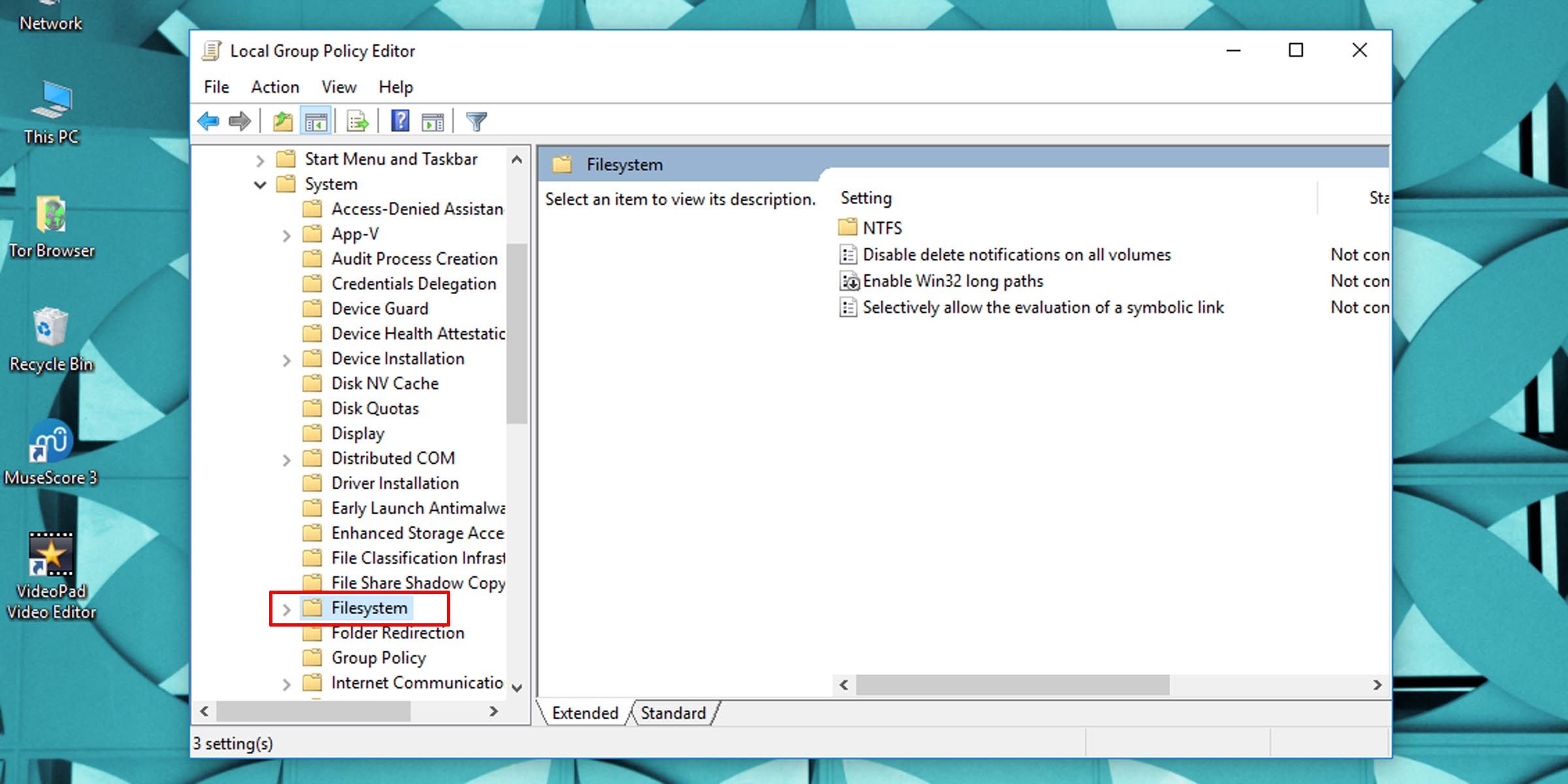
⭐ 在右側窗格中,您應該找到啟用 Win32 長路徑設定。 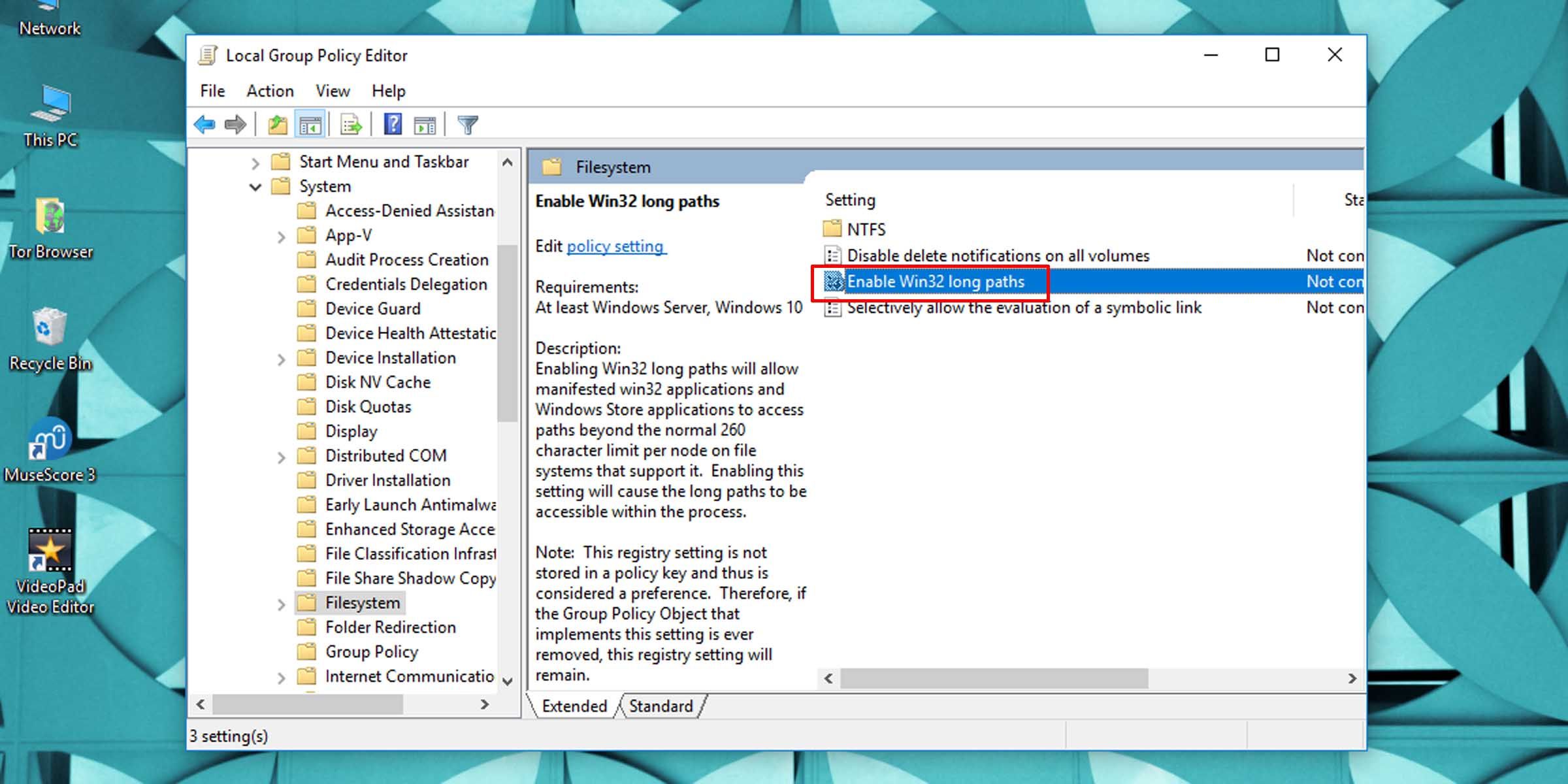
⭐ 雙擊此設定並將其變更為「已啟用」。 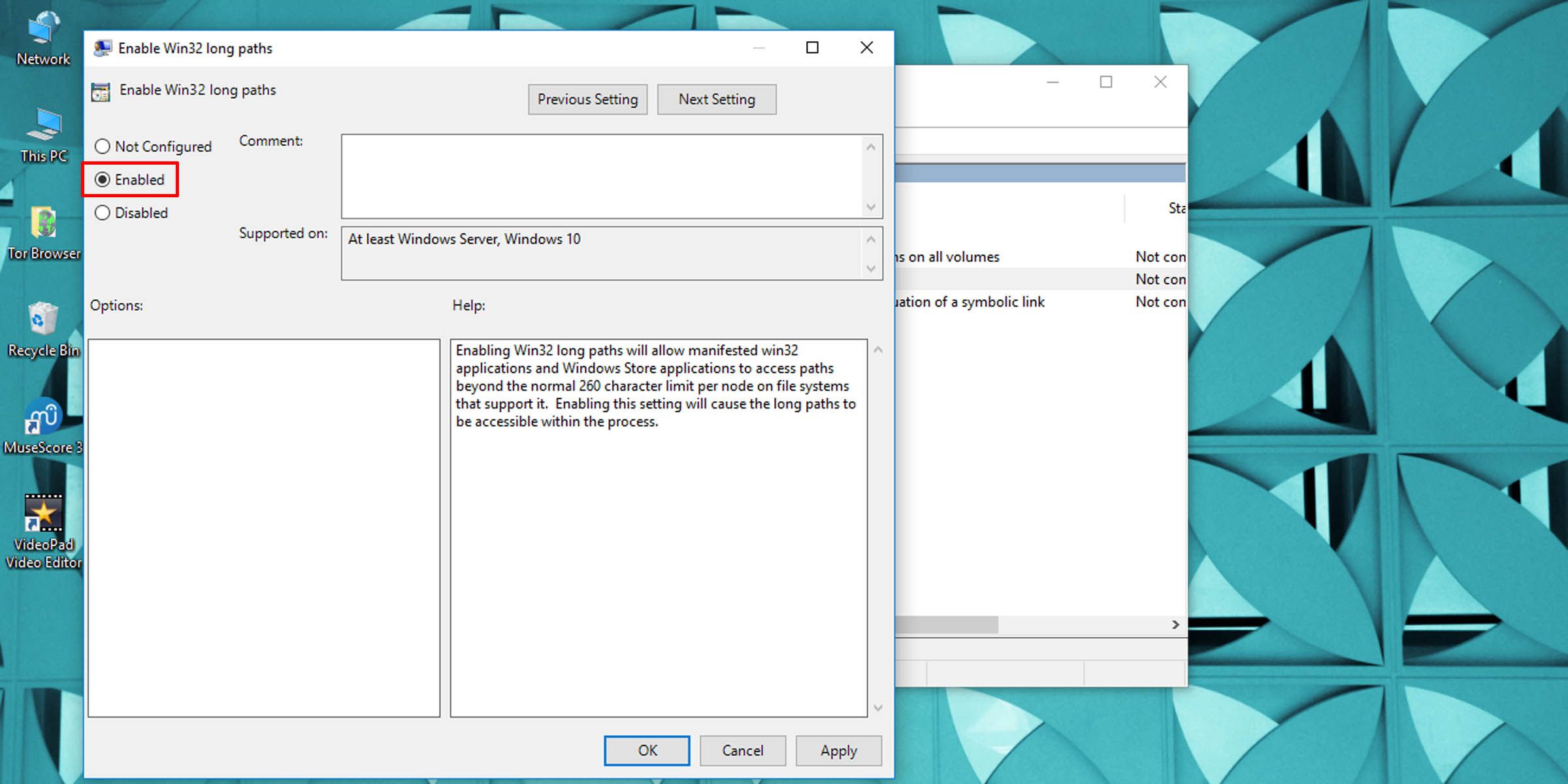
重新啟動檔案總管應用程式或重新啟動整台電腦。這將更新您的系統設定並允許處理更廣泛的檔案名稱符。
如何透過註冊表調整擴充檔案名字符號限制
如果您的作業系統不支援上述 Windows 版本中指定的檔案名稱符長度,您可以使用登錄編輯程式來增加檔案名稱最大字元數限制。
值得注意的是,修改 Windows 登錄機碼具有固有的危險。因此,建議在實施任何變更之前建立註冊表備份。這種預防措施將確保在過程中出現不可預見的情況或錯誤時,可以輕鬆快速地恢復原始配置。
⭐ 開啟登錄編輯程式。
⭐ 導覽至以下地址:
HKEY_LOCAL_MACHINE\SYSTEM\CurrentControlSet\Control\FileSystem
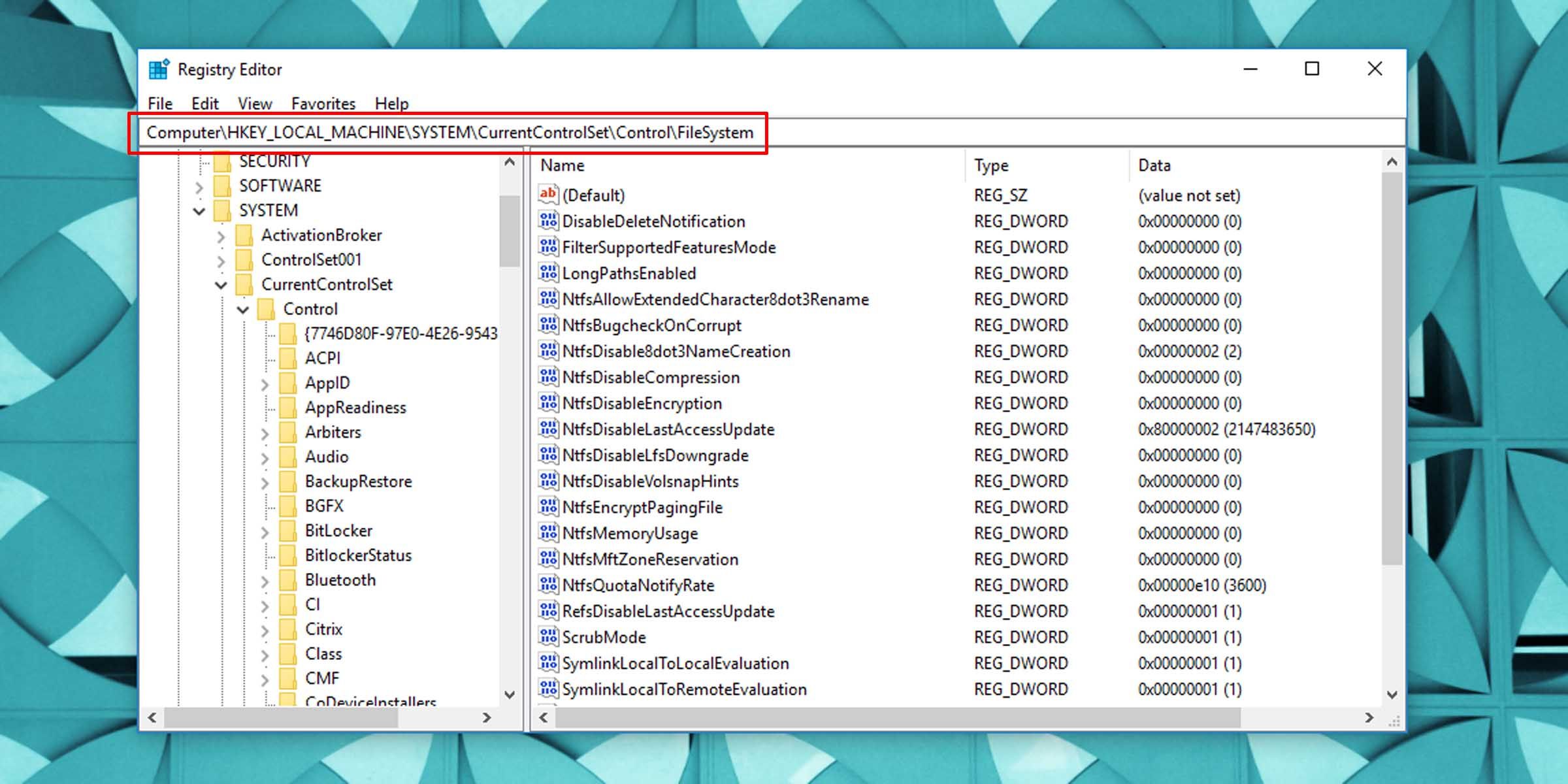
⭐ 在右側窗格中,尋找名為 LongPathsEnabled 的 DWORD 條目。 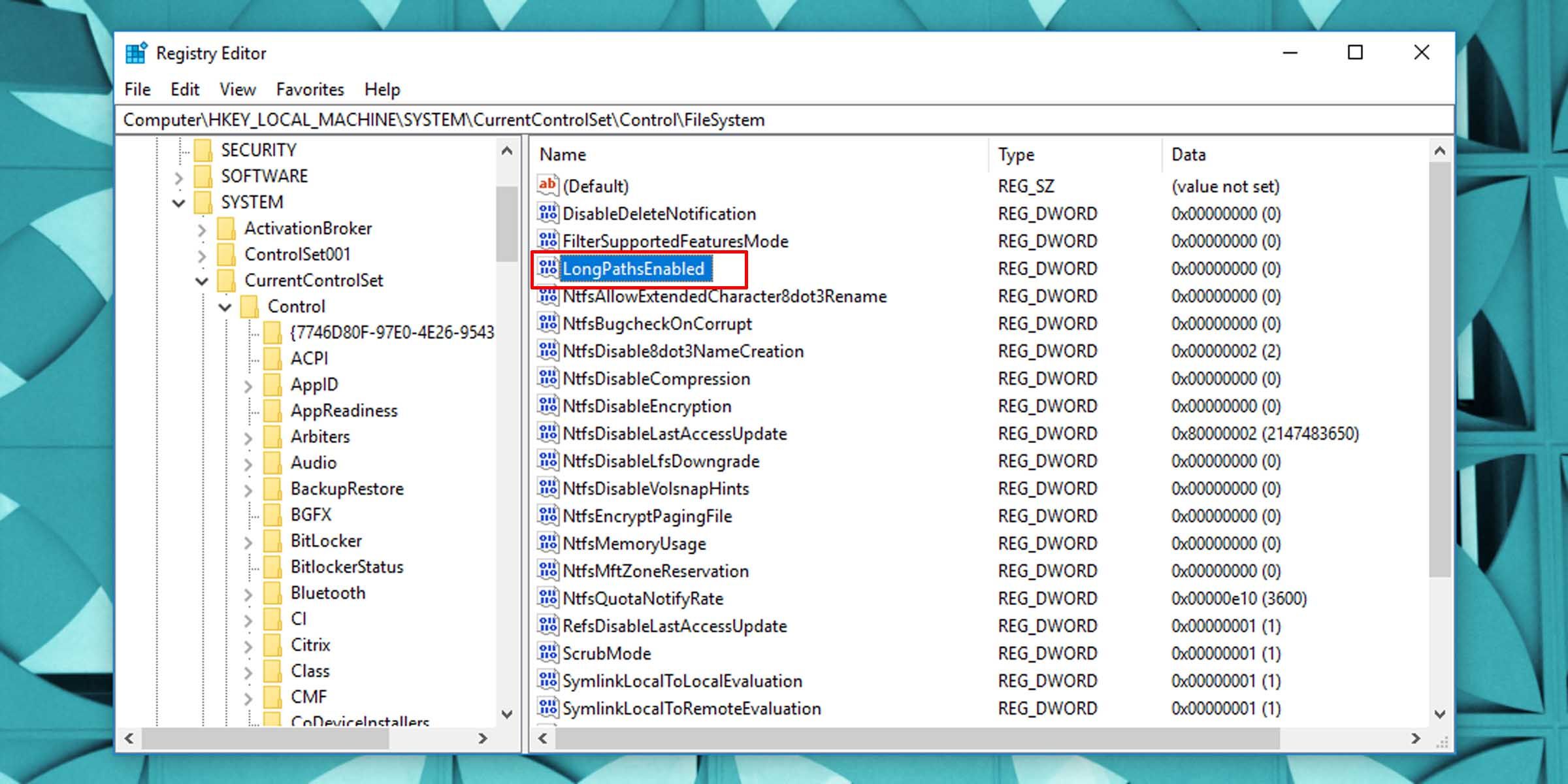
或者,如果您的系統上不存在上述註冊表項,則可以透過使用滑鼠在最右側面板中的未佔用區域上執行一系列操作來促進其建立。具體地,在保持對其致動器按鈕施壓的同時點擊所述設備將啟動選單,從中選擇“新建”,隨後選擇“DWORD 32位元值”。隨後,必須為這個新建立的條目指定一個名稱;為此,應使用標籤“LongPathsEnabled”。
⭐雙擊該條目將其打開。
將儲存為「0」的資料值修改為「1」可以在Windows作業系統上使用更長的檔案路徑。
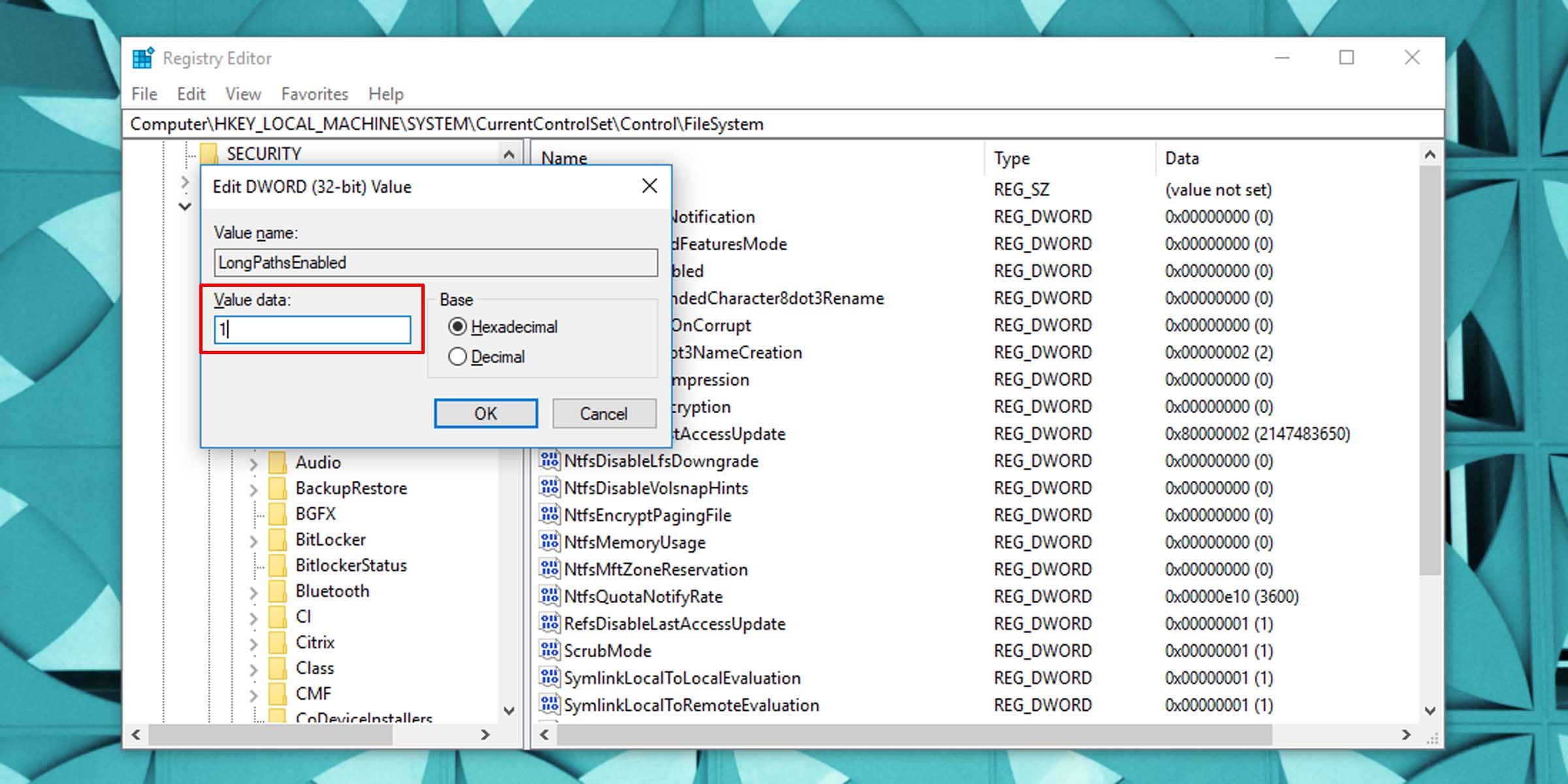
建議的變更將消除 Microsoft Windows 作業系統中檔案命名約定所施加的 260 個字元的限制,從而允許為檔案指派更長、更具描述性的名稱。
您可能需要重新啟動系統才能使修改生效。
在 Windows 上進行大檔案組織
如果您因為 Windows 中的檔案組織系統對檔案名稱符的限製而遇到問題,有一個簡單的解決方案可以更好地控製檔案命名約定並消除檔案路徑長度的限制。